[ios 16.0] 아이폰 소프트웨어 업데이트 | 배경화면 꾸미기, 위젯 설정, 미리 알림
방금 전에 아이폰 소프트웨어 업데이트 했는데,
전보다 배경화면, 잠금화면 꾸미기가 편해져서
간단하게 화면 꾸밀 수 있는 방법에 대해서
소개해볼까 합니다 ?
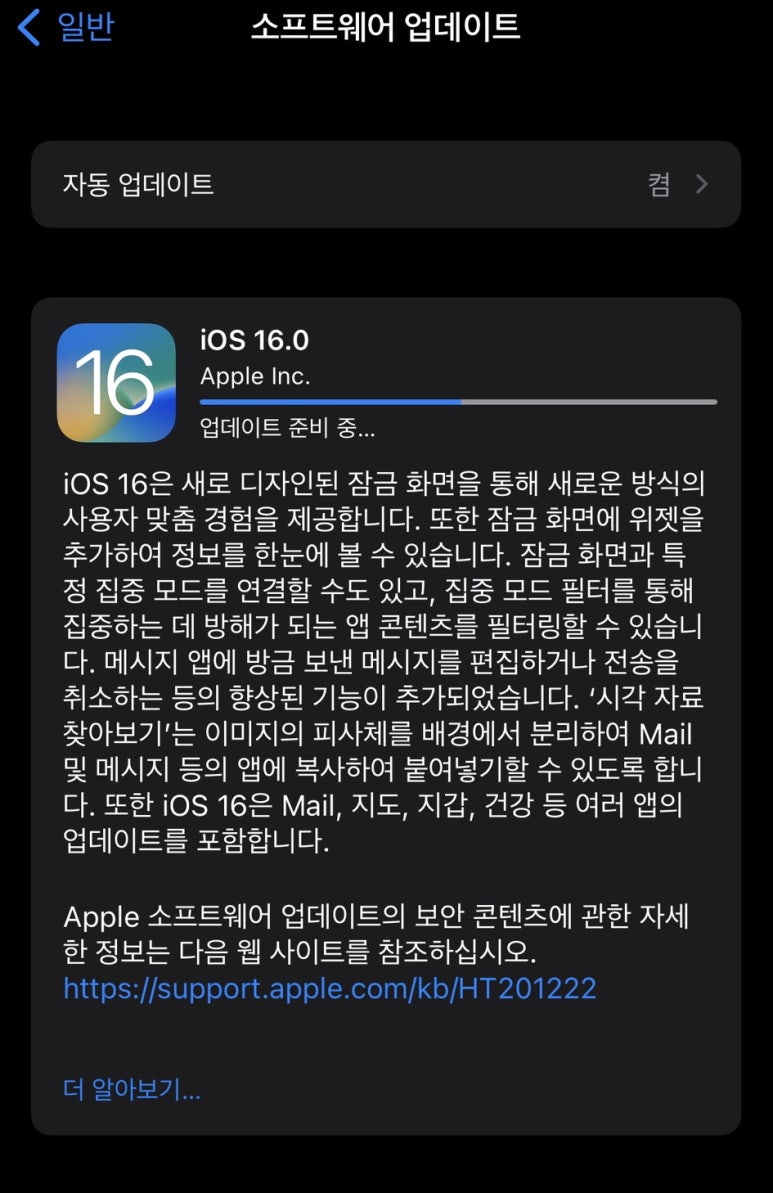
[ 설정 - 일반 - 소프트웨어 업데이트 ]
들어가서 업데이트 파일 다운로드 한 후, 업뎃 시작!

~ 몇분 후 ~
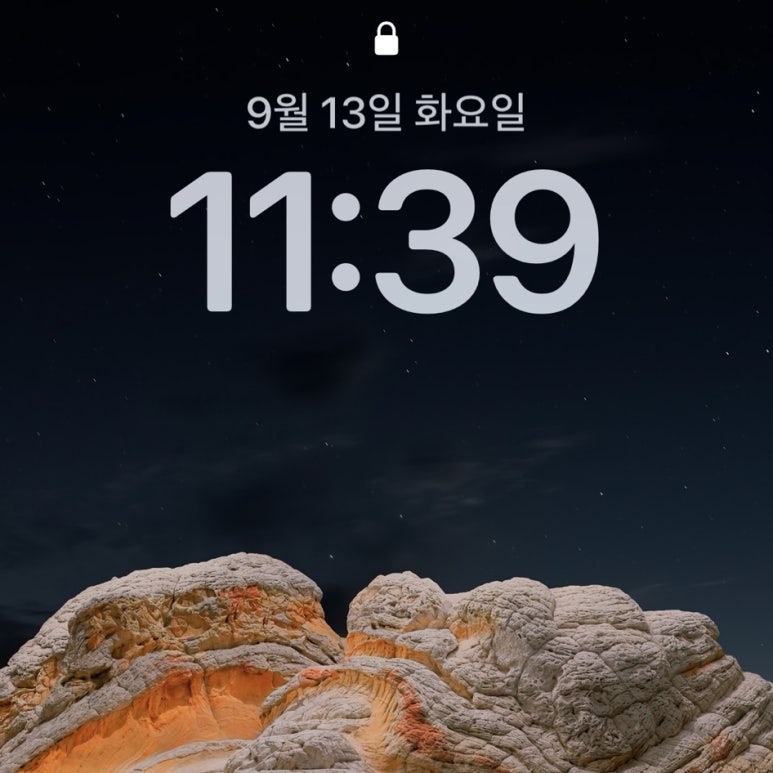
짜잔?
ㄴ 너무 볼 것 없고 안예뻐요 ...
본격적으로 아이폰 신기능 이용해서
배경화면 힙하게 꾸밀 수 있는 방법 알려드립니다.
레쭈고
아이폰 잠금화면 설정
(이모티콘, 천체)
설정 - 배경화면
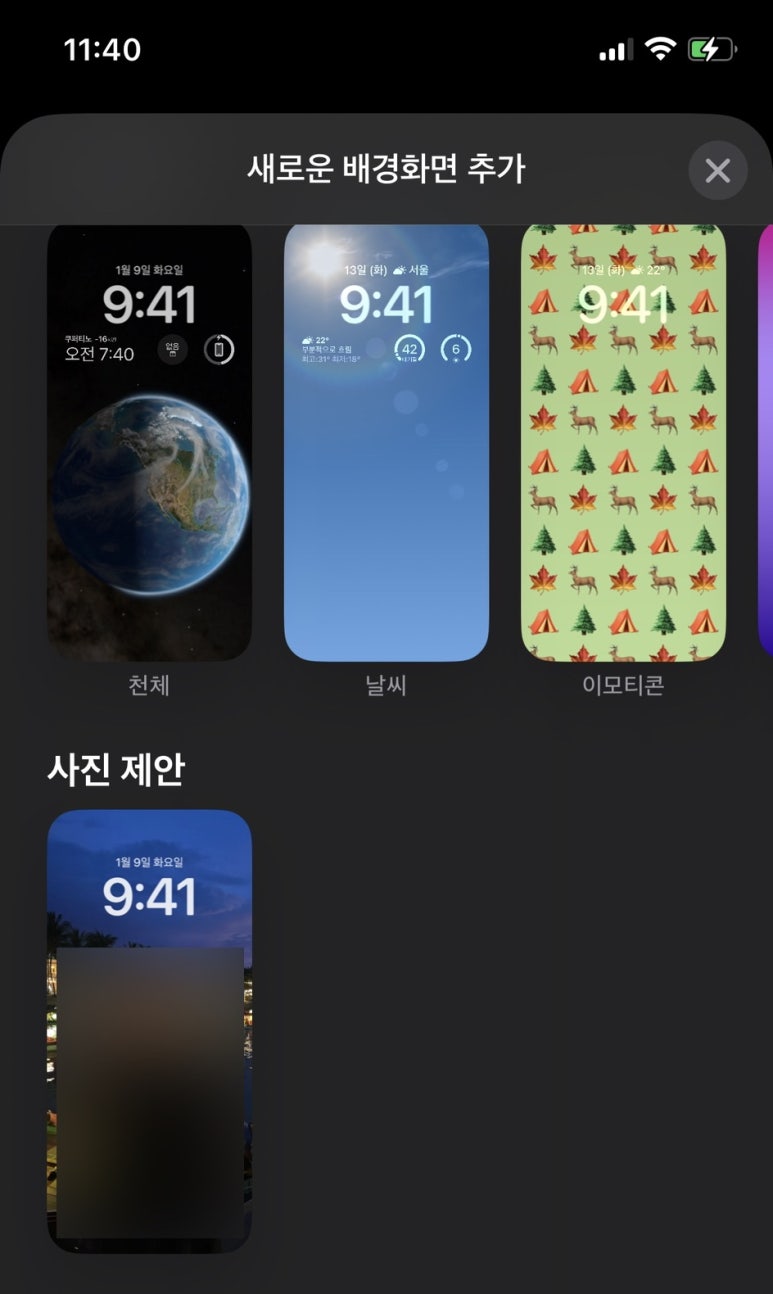
[새로운 배경화면 추가] 누르면 이런 기능이!
자세히 살펴보면,
천체 (지구와 달의 가까운-먼 모습)
날씨 (흐린 날씨면 흐리게, 맑으면 맑게)
이모티콘 (설정한 이모티콘을 패턴화)
하는 등의 종류가 있었어요.
그 중에서 설정해본 잠금화면만 간단히 소개해볼게요!
(1) 이모티콘
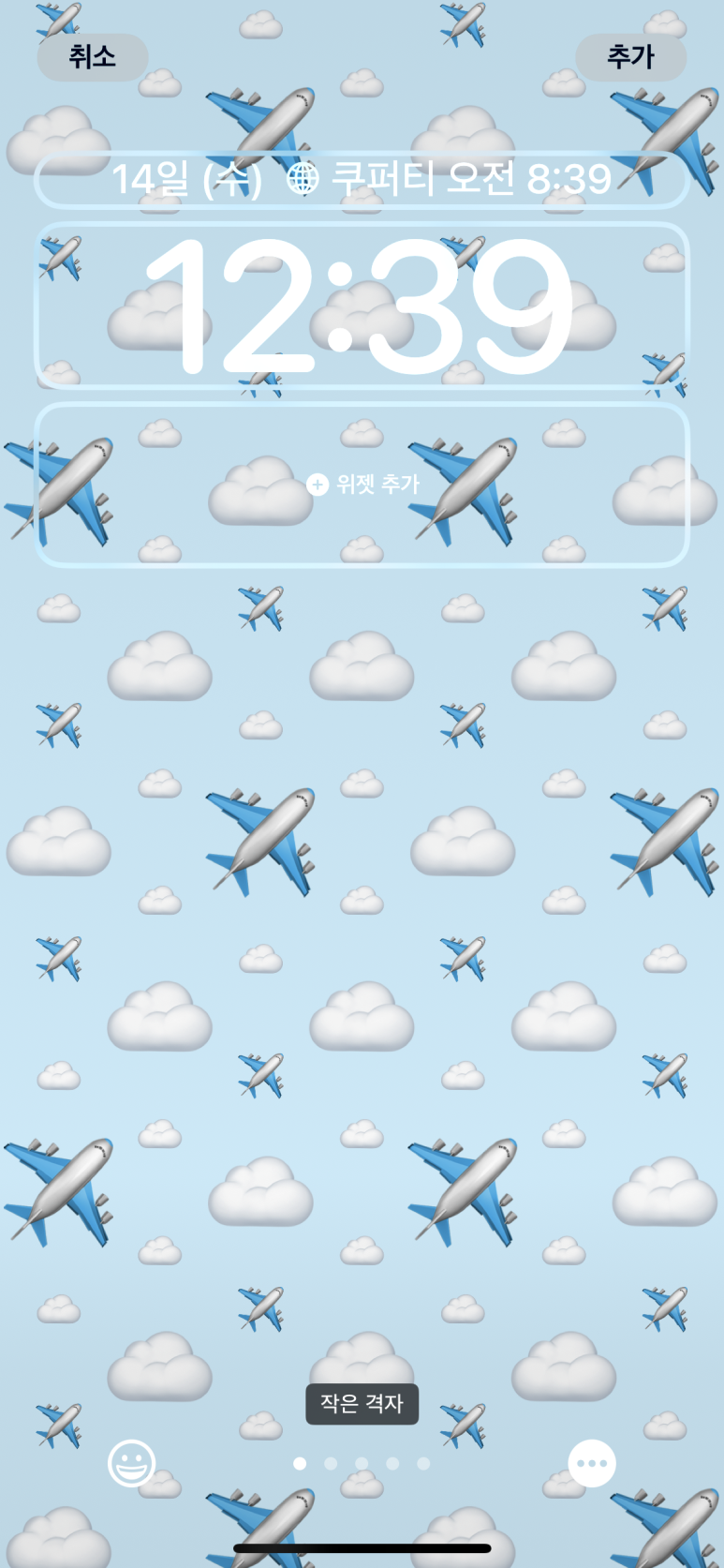
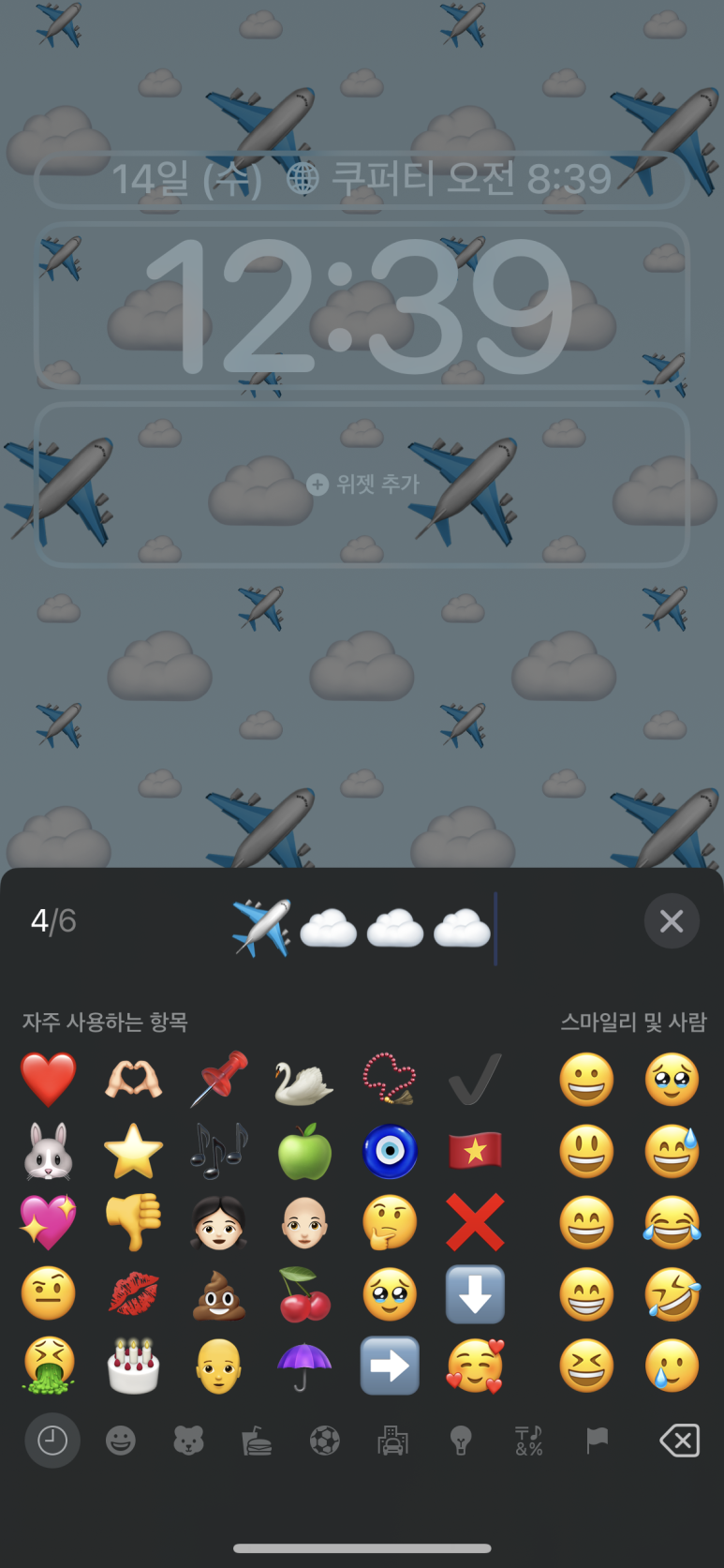
[이모티콘] 배경화면을 누르면 나타나는 화면입니다.
왼쪽 아래 이모지를 클릭해서
직접 원하는 이모지를 여러가지 넣을 수 있어요
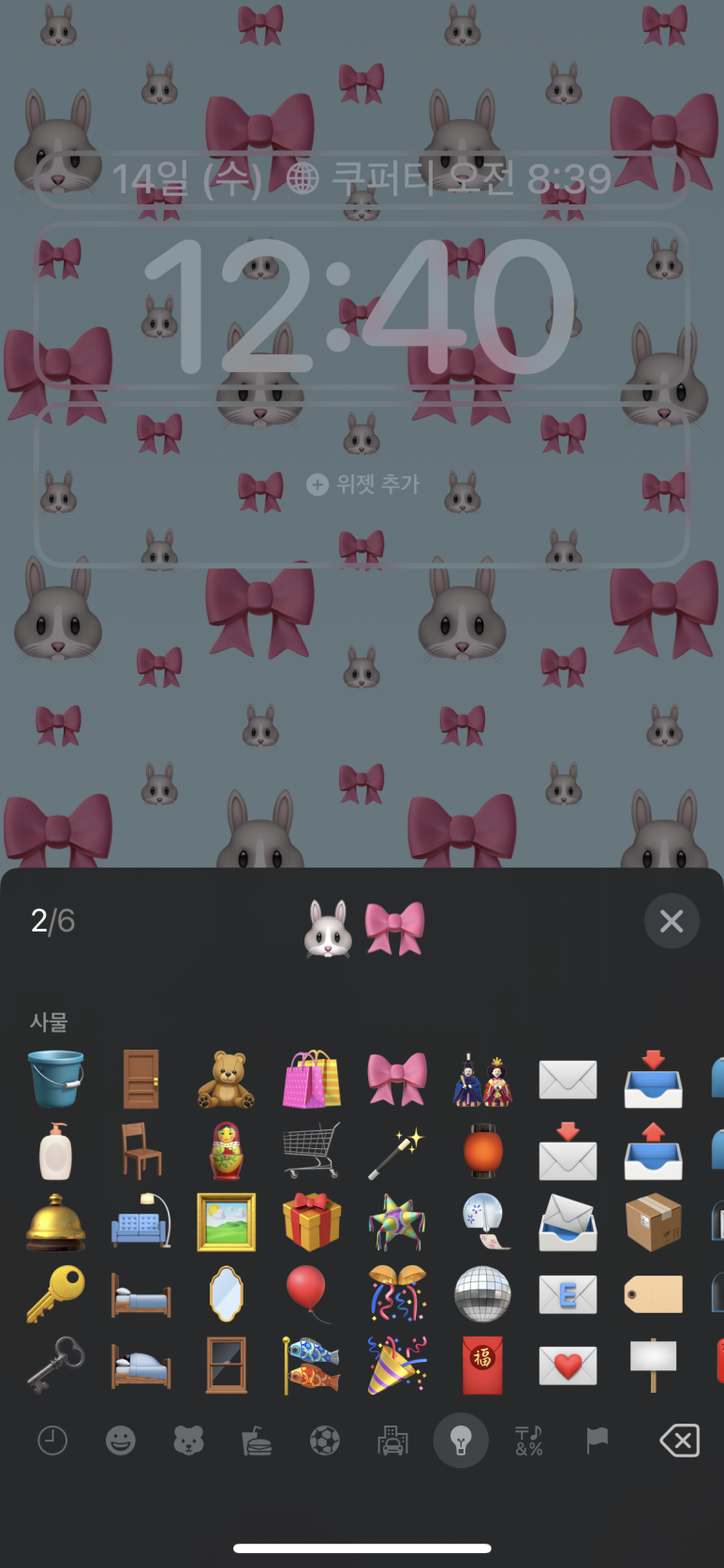

이모지를 설정하고 나면, 오른쪽 아래 점 세개 클릭!
배경 색상도 어울리게 설정할 수 있답니다.
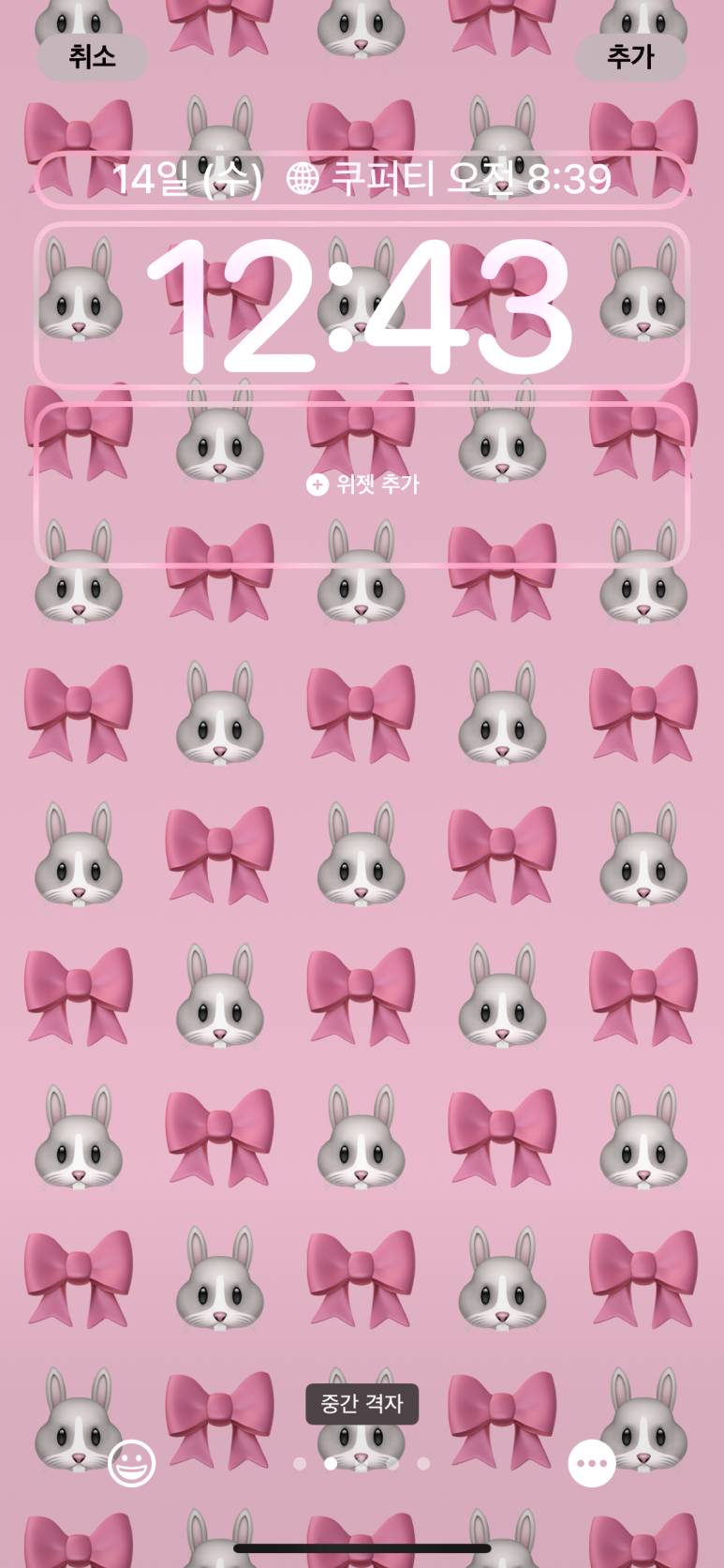

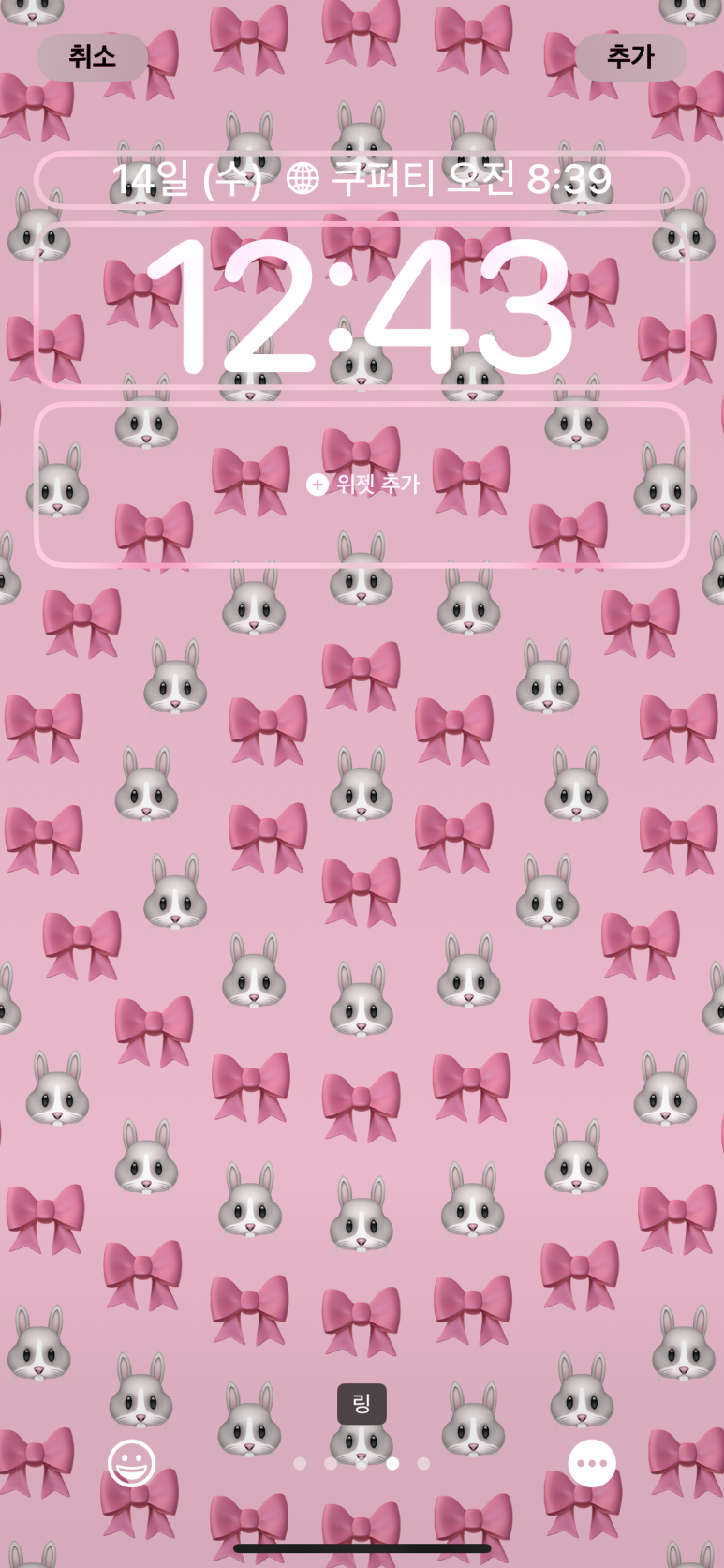
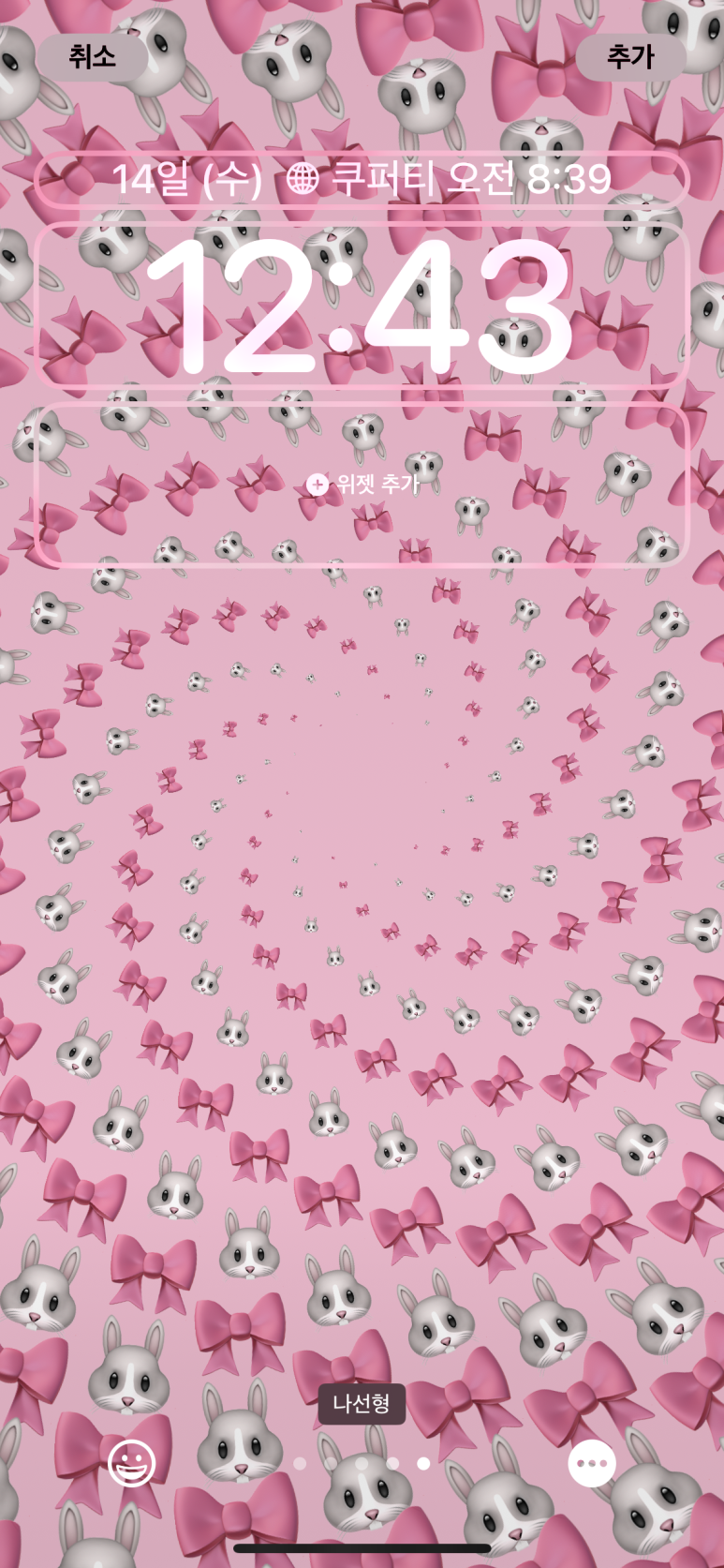
가장 인상깊었던 기능인데,
이모지 패턴의 격자를 선택할 수 있어요!
중간/큰 격자나
이모지가 링, 나선형으로 펼쳐진 모양도 할 수 있더라구여.
대유잼 ^^....
저는 나선형이 넘 맘에들었어요.
(2) 천체
아이폰은 소프트웨어마다의 기본 배경화면이
특징이자 상징이었는데, 이번 16.0 업데이트 버전에서는
조금 더 업그레이드 된 천체 배경화면을 제공하고 있어요.
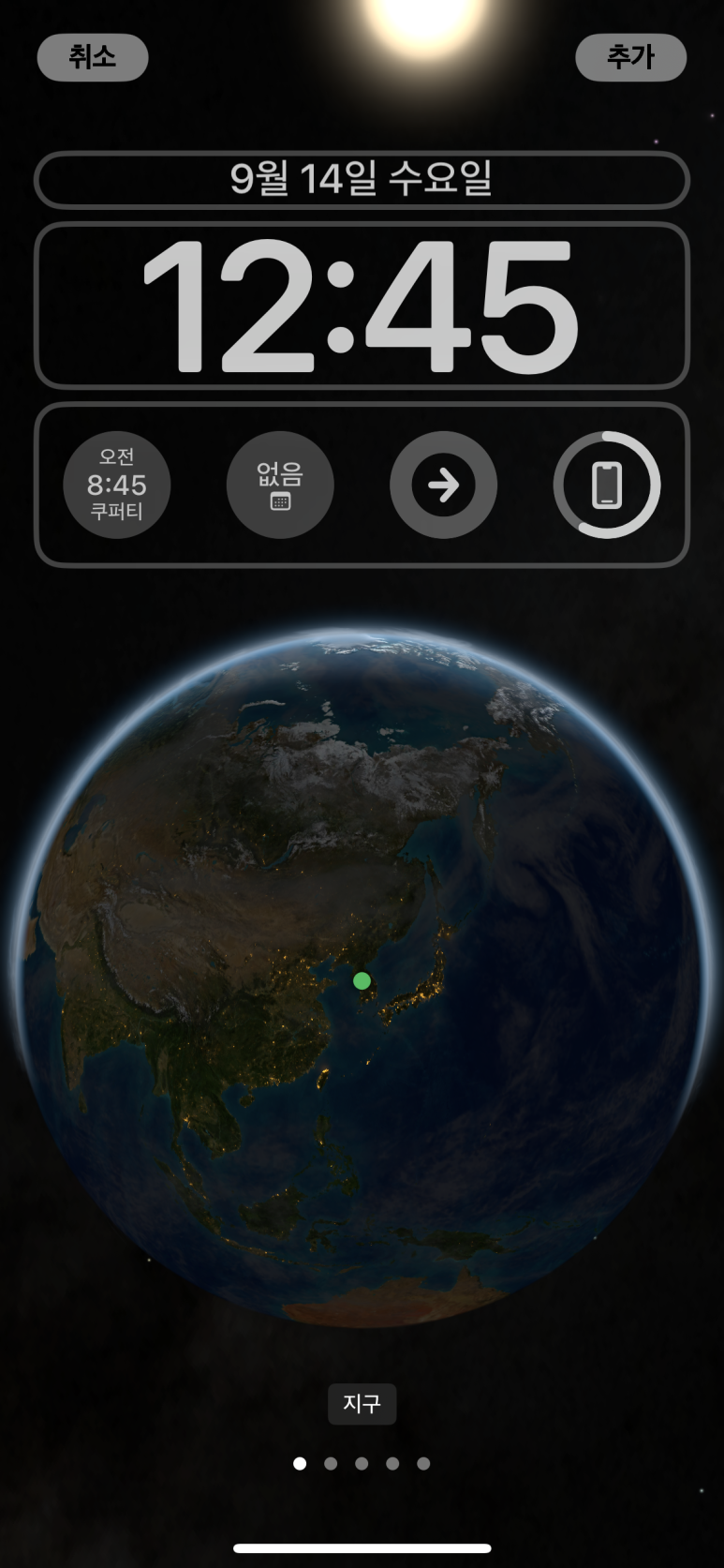
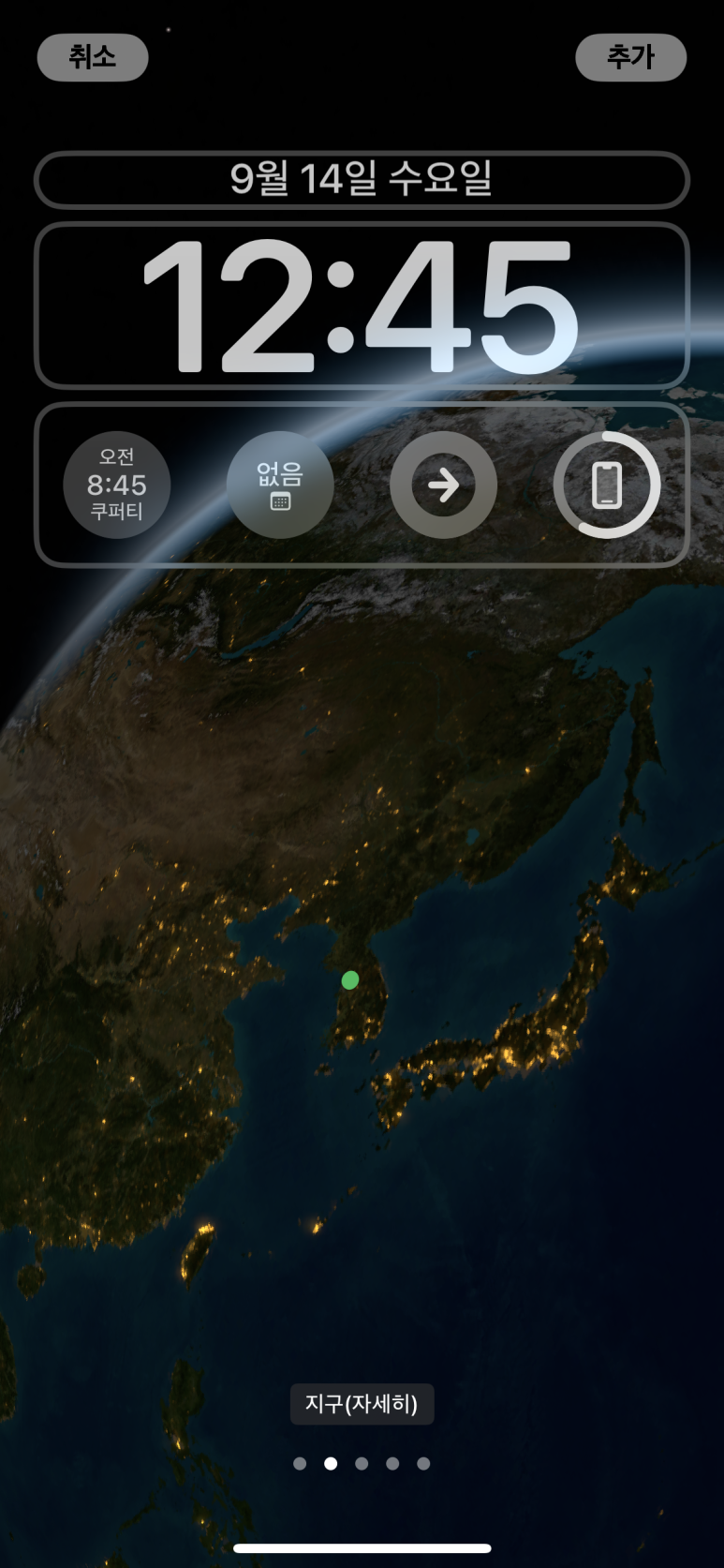
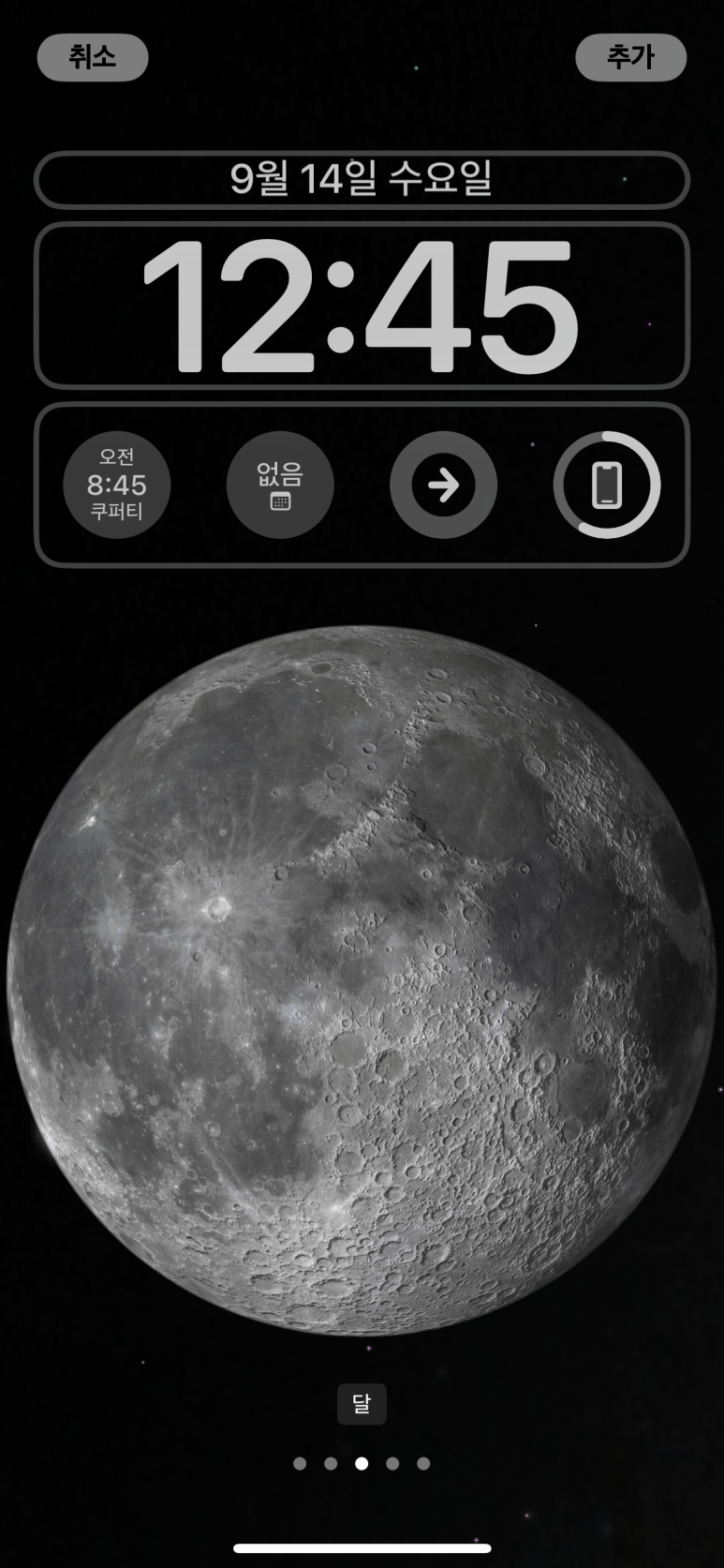
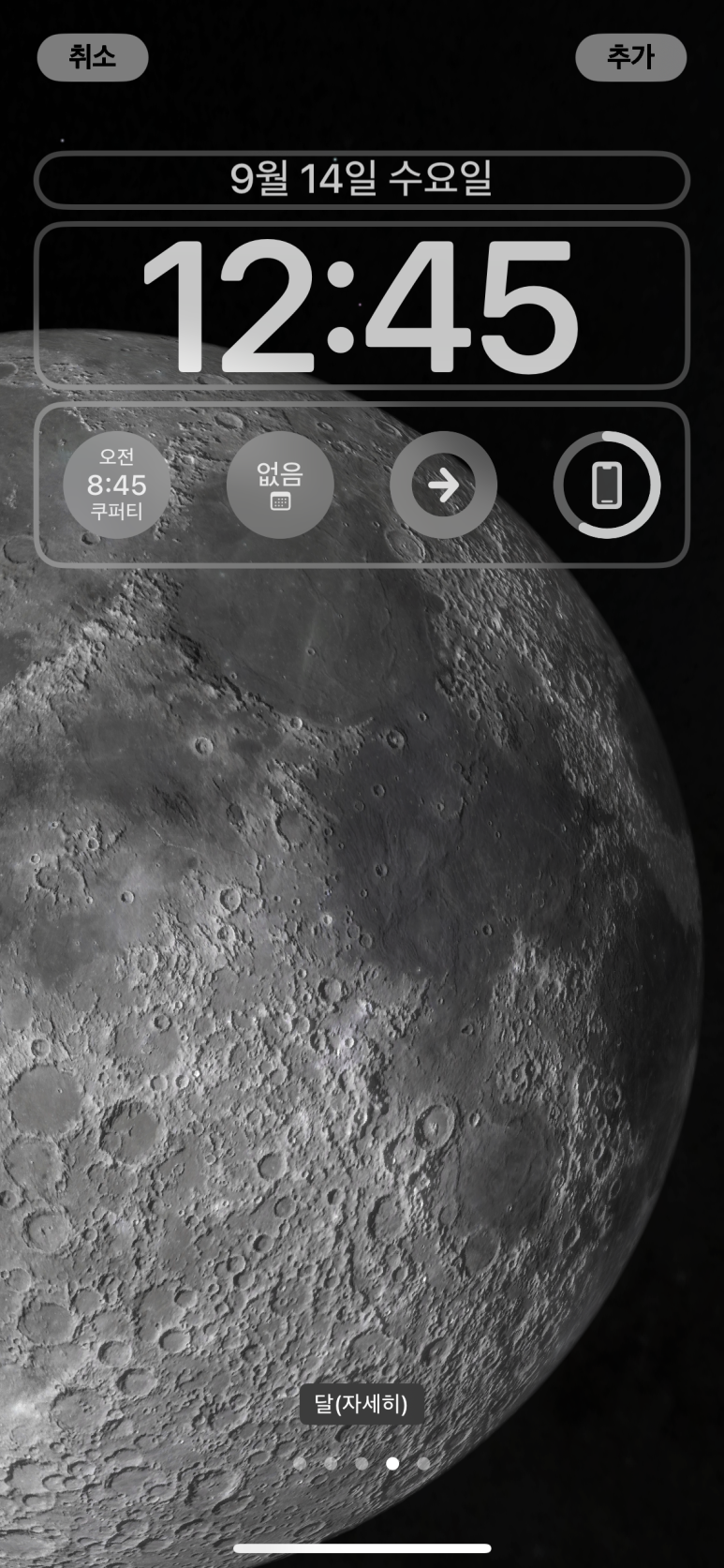
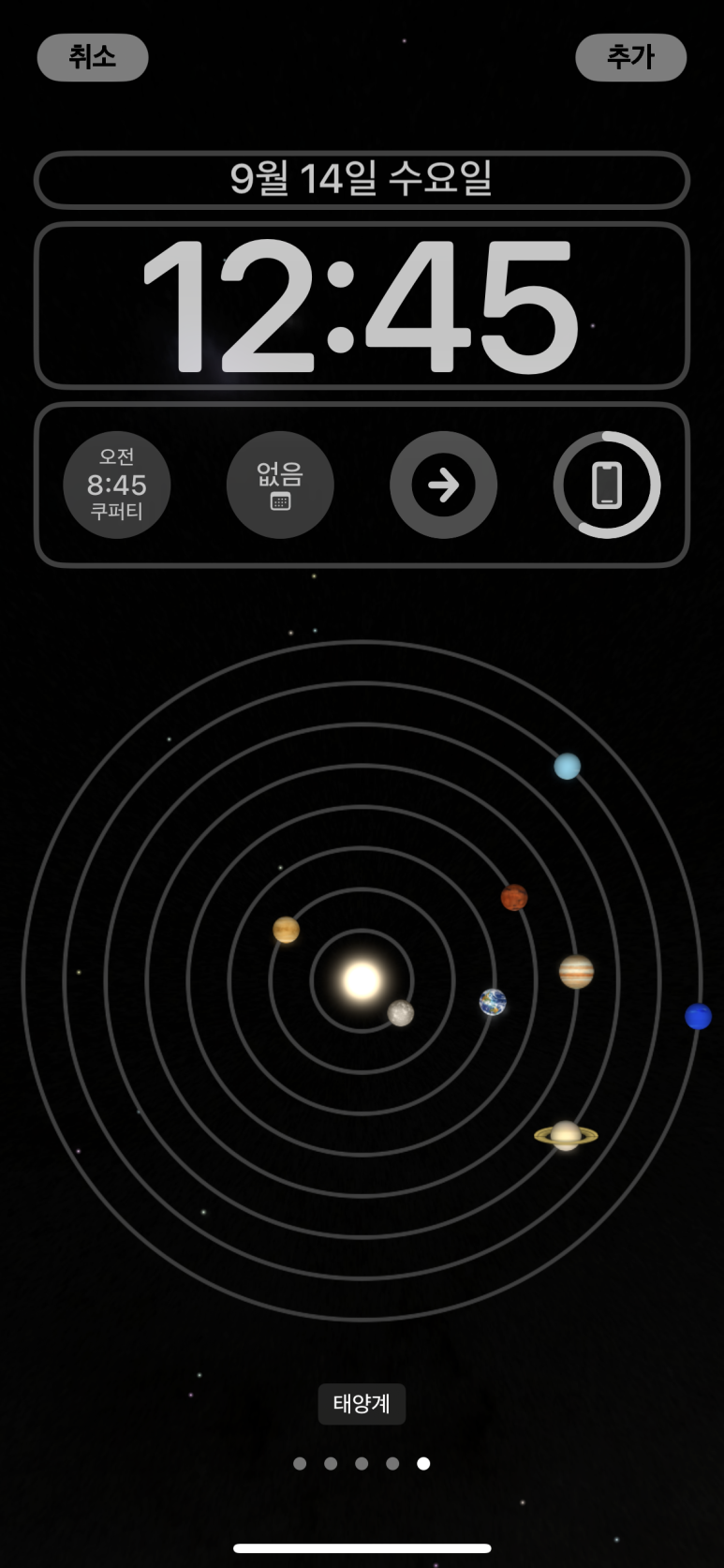
특히, 각 배경화면을 선택하기 위해
옆으로 슬라이드 할 때 부드럽게 이어지는 모습이
세련되어 좋더라구요!
아이폰 잠금화면 꾸미기
위젯 설정, 사용자화
본격적으로 이 밋밋한 배경화면을
감성 가득한 배경화면으로 만들어보겠습미다.
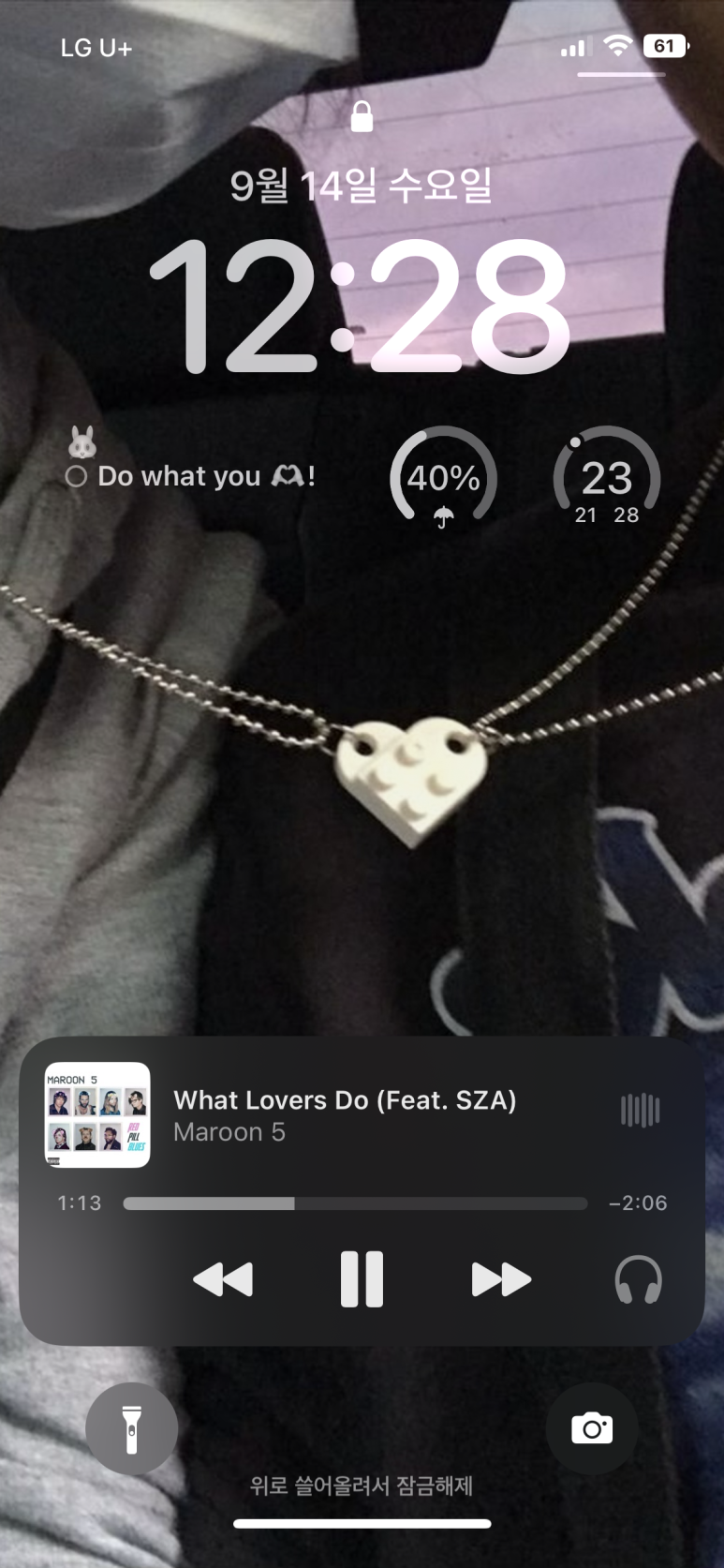
완성샷 미리 첨부해요!
잠금화면-홈화면 사용자화
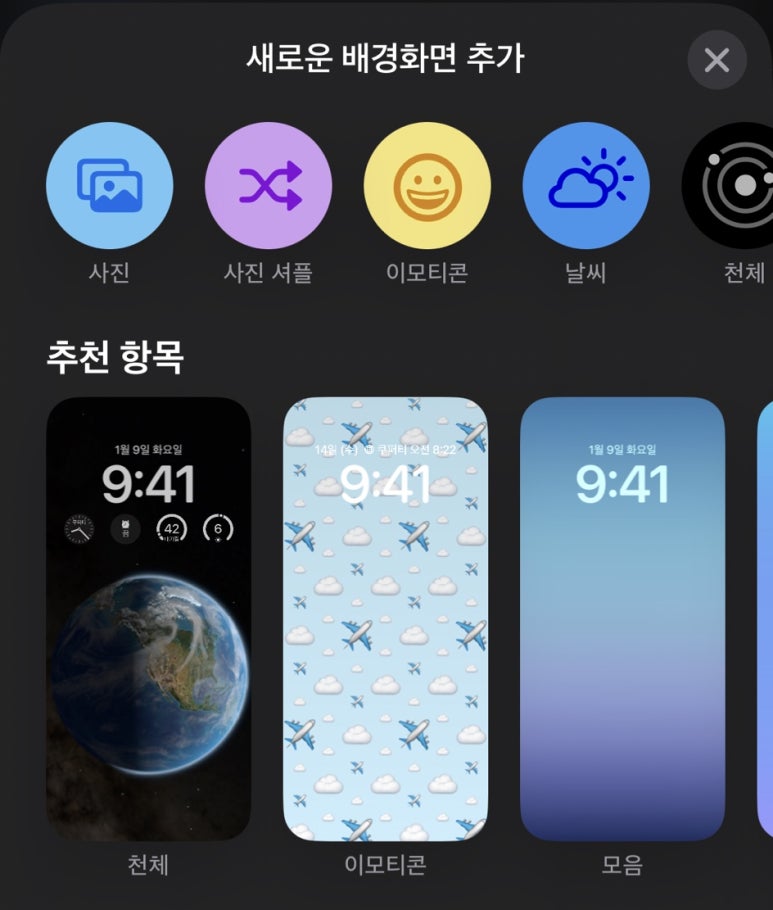
[설정] - [배경화면] - [새로운 배경화면 추가] - [사진]
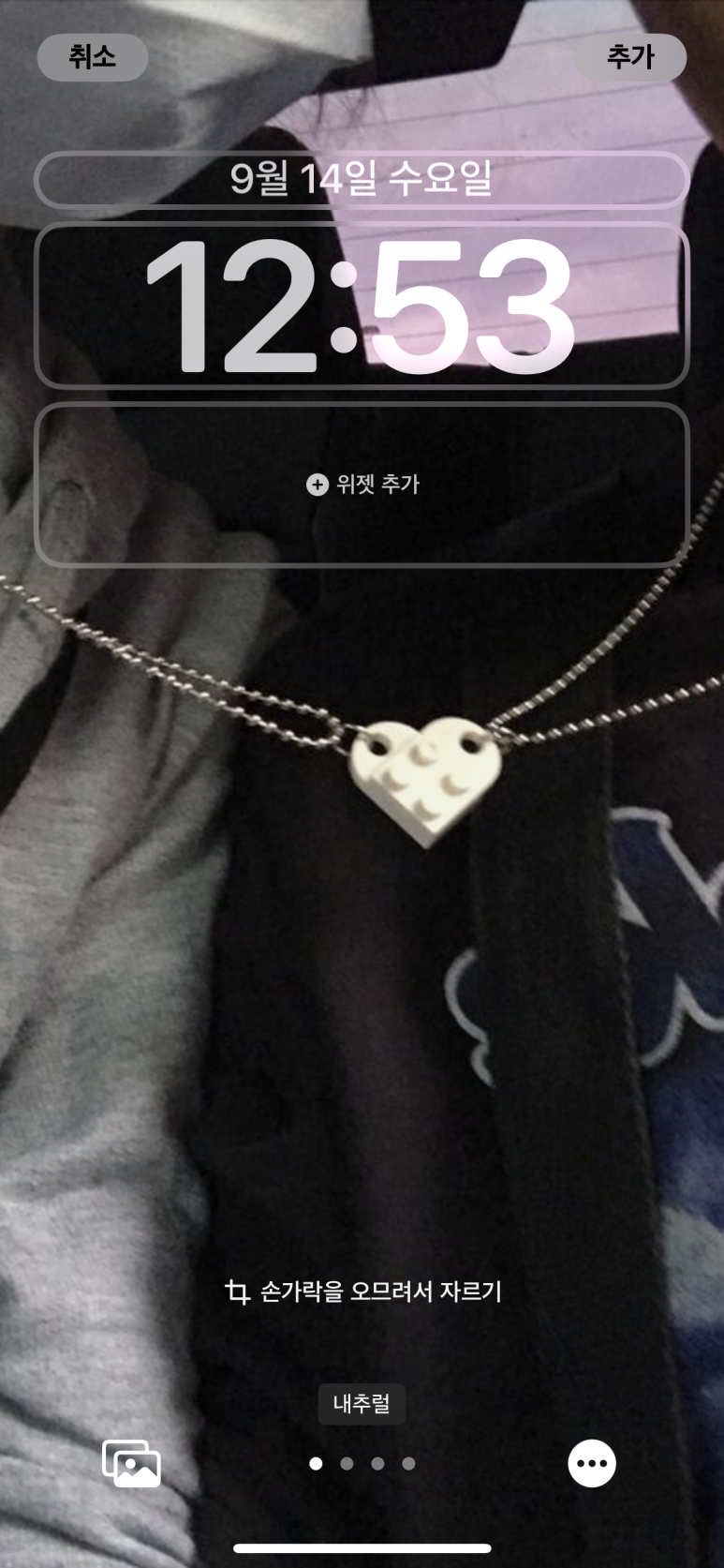
원하는 사진 선택 후,
손가락 오므려서 프레임 맞춰주기!
그리고 [위젯 추가] 클릭
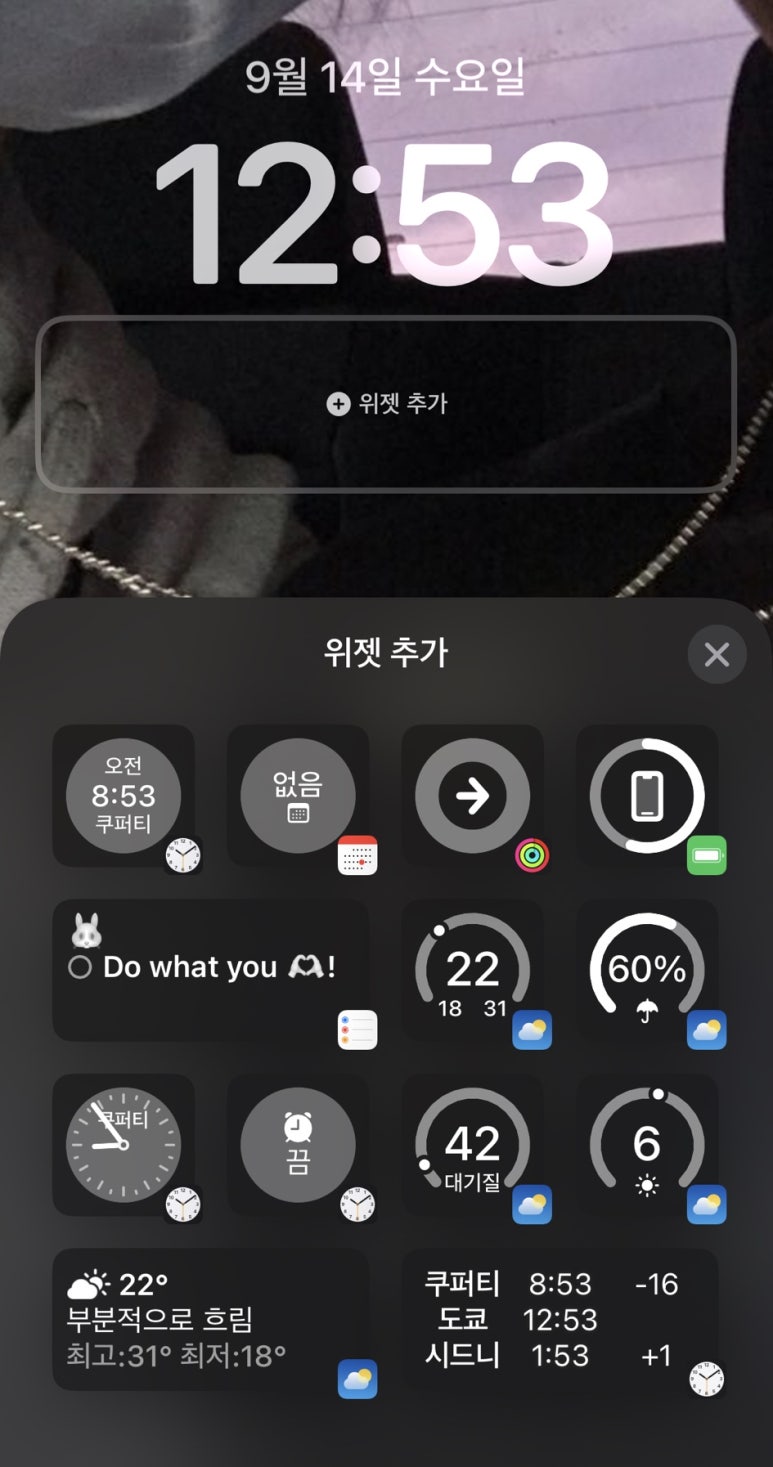
미리 알림과 날씨 위젯을 넣어 주겠습니당.
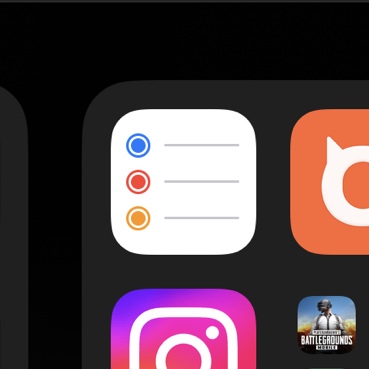
아이폰 [미리 알림] 앱 열기
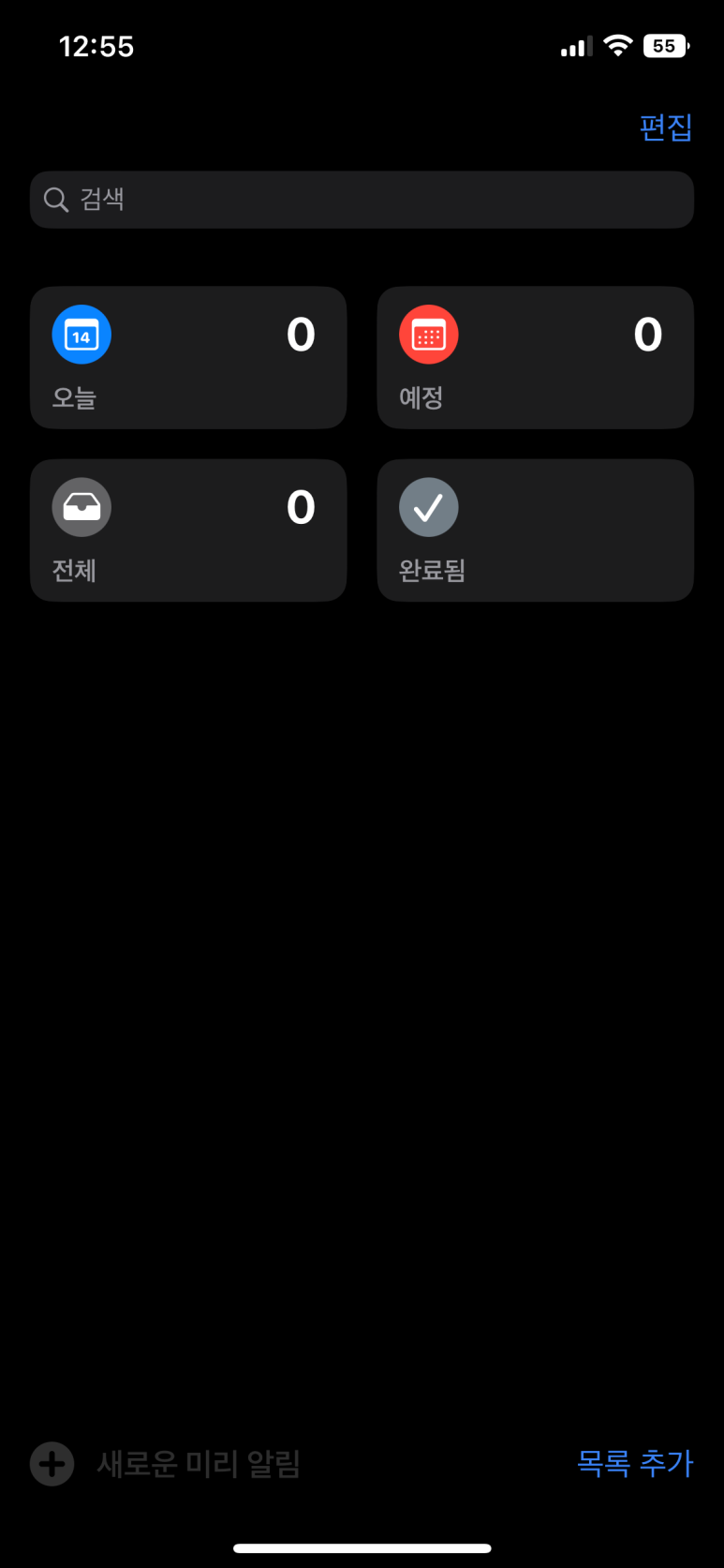
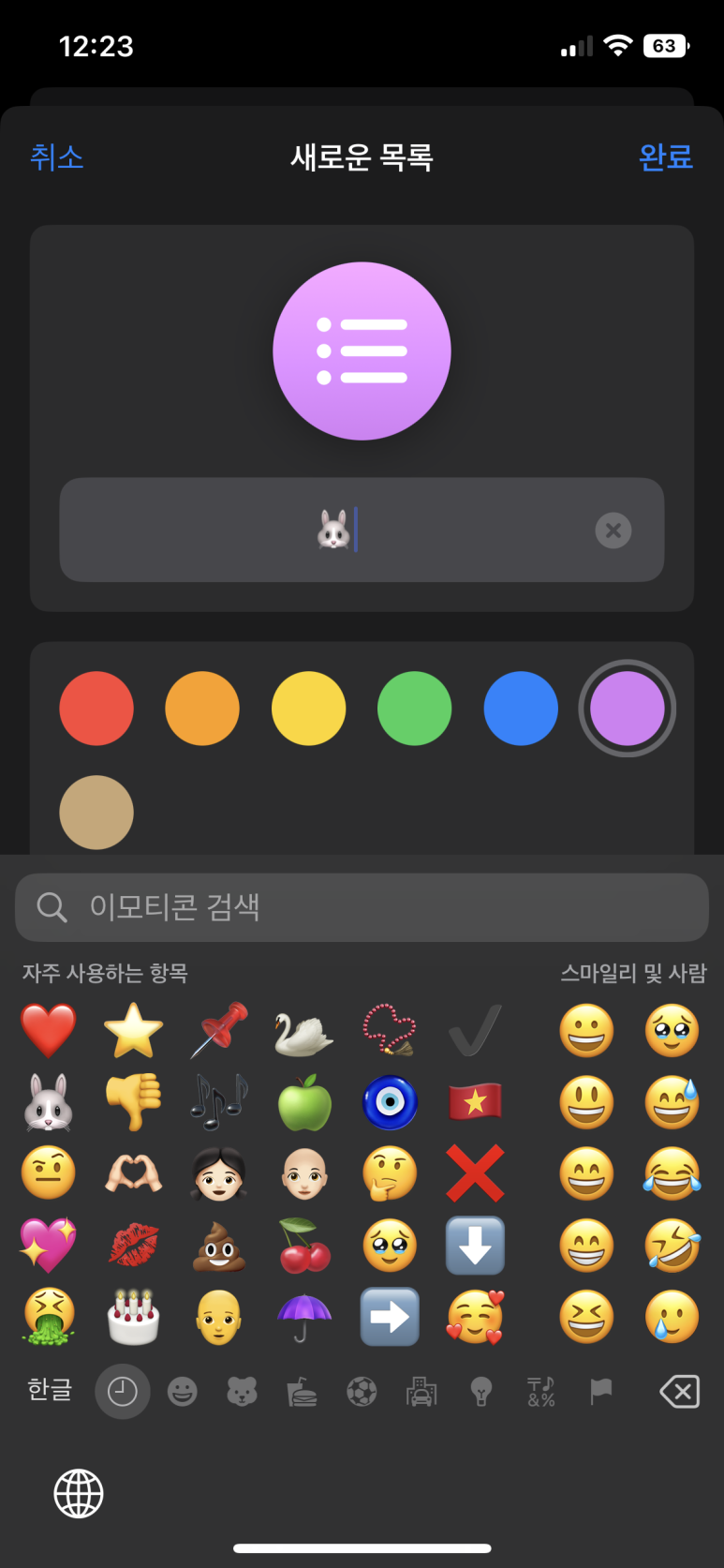
오른쪽 하단 [목록 추가] - 목록 이름, 라벨 색상 설정 - [완료]
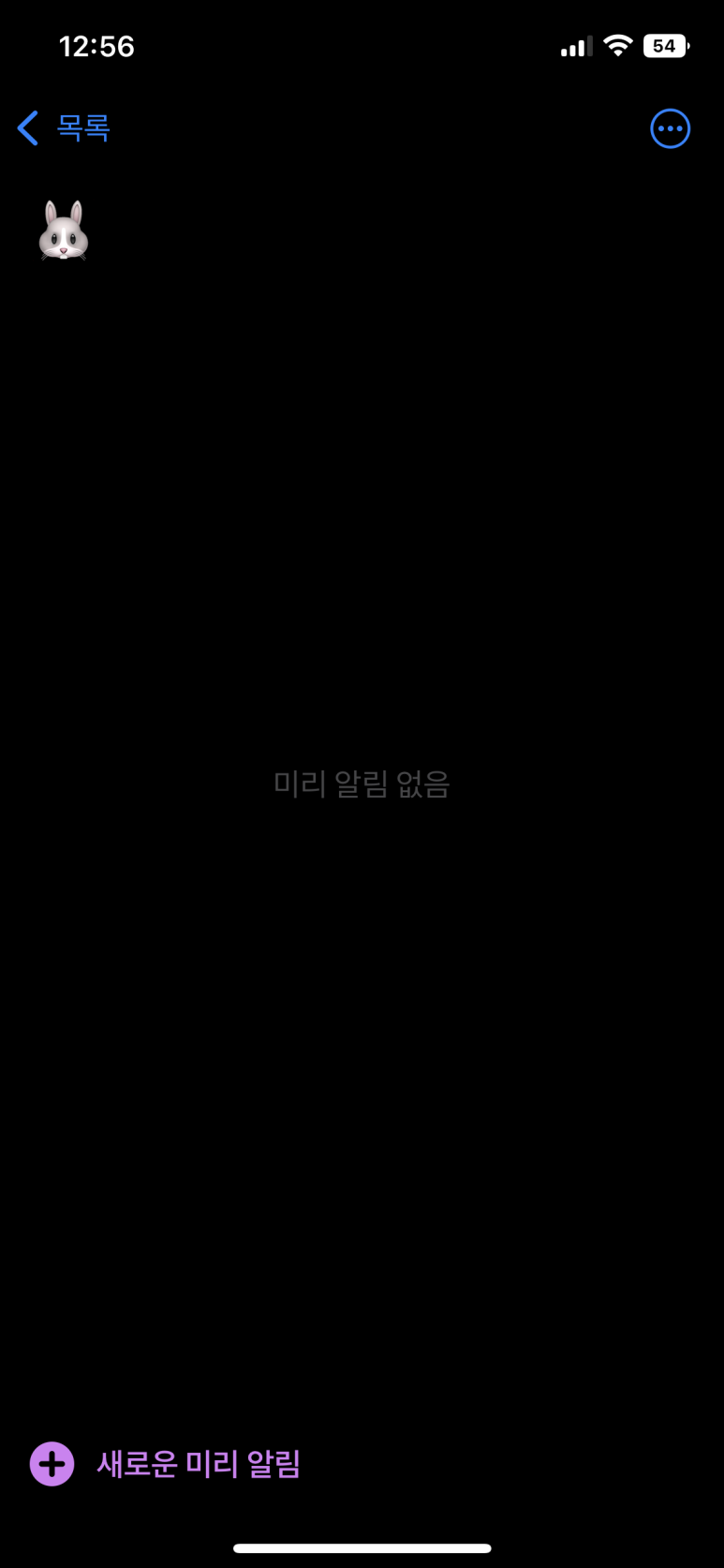
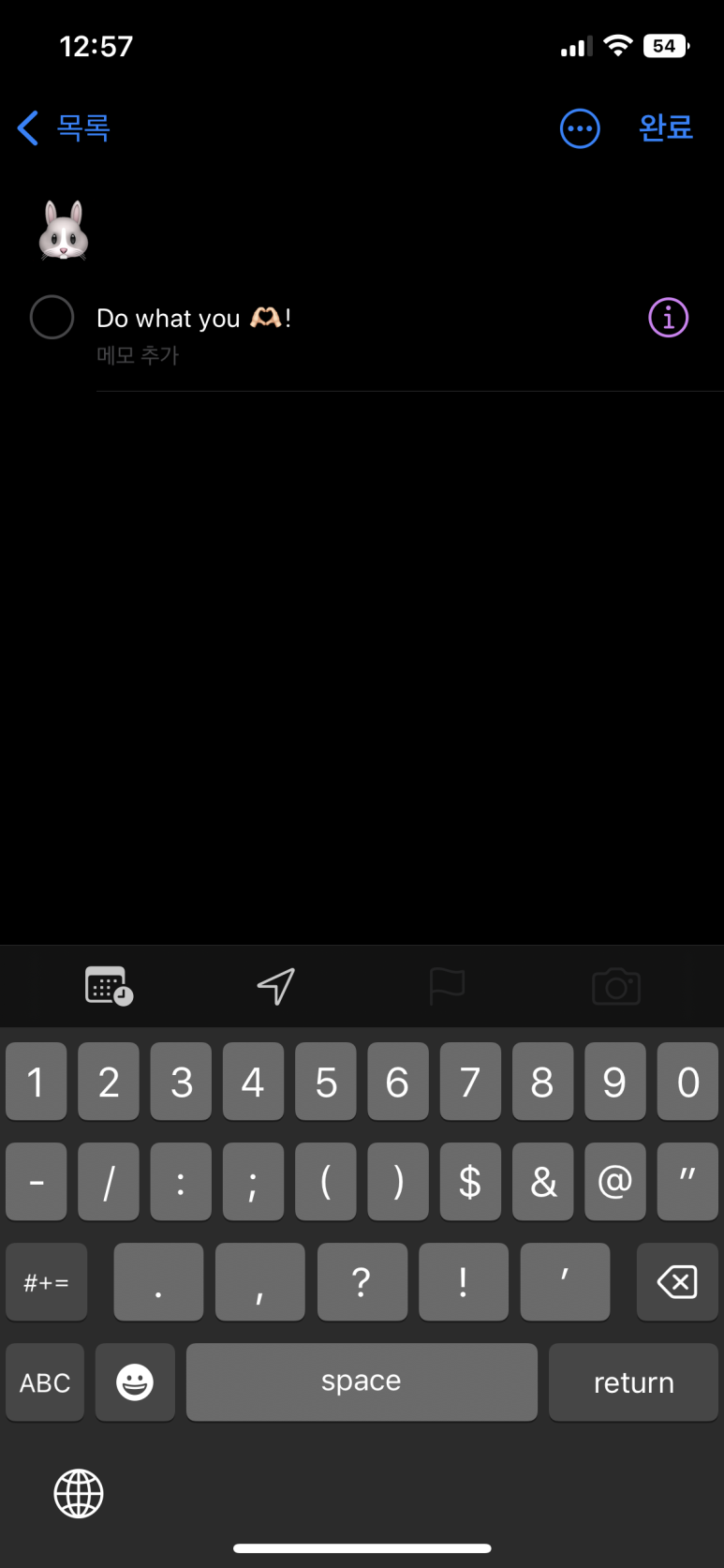
설정된 목록 클릭 - 왼쪽 하단의 [새로운 미리 알림] 클릭 -
잠금화면에 띄울 문구 작성
다시 잠금화면 위젯 설정으로 돌아와서
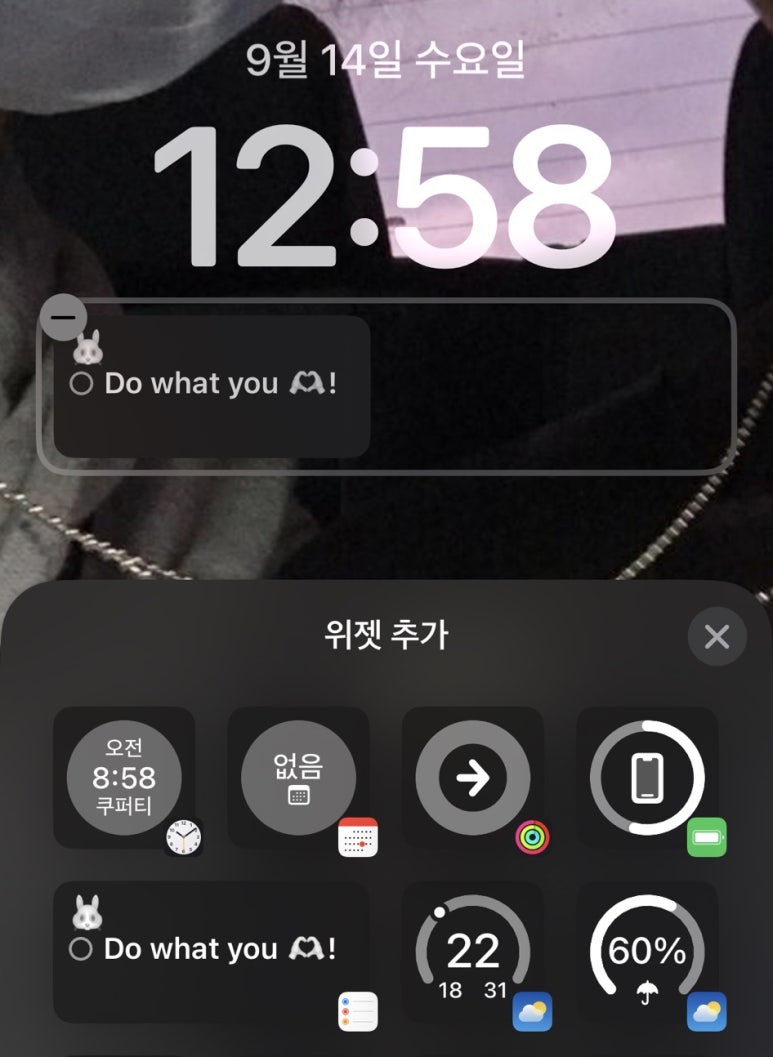
날씨 위젯 왼쪽에 뜨는 미리 알림 위젯 클릭하면 끝!
그리고 비어있는 부분들은
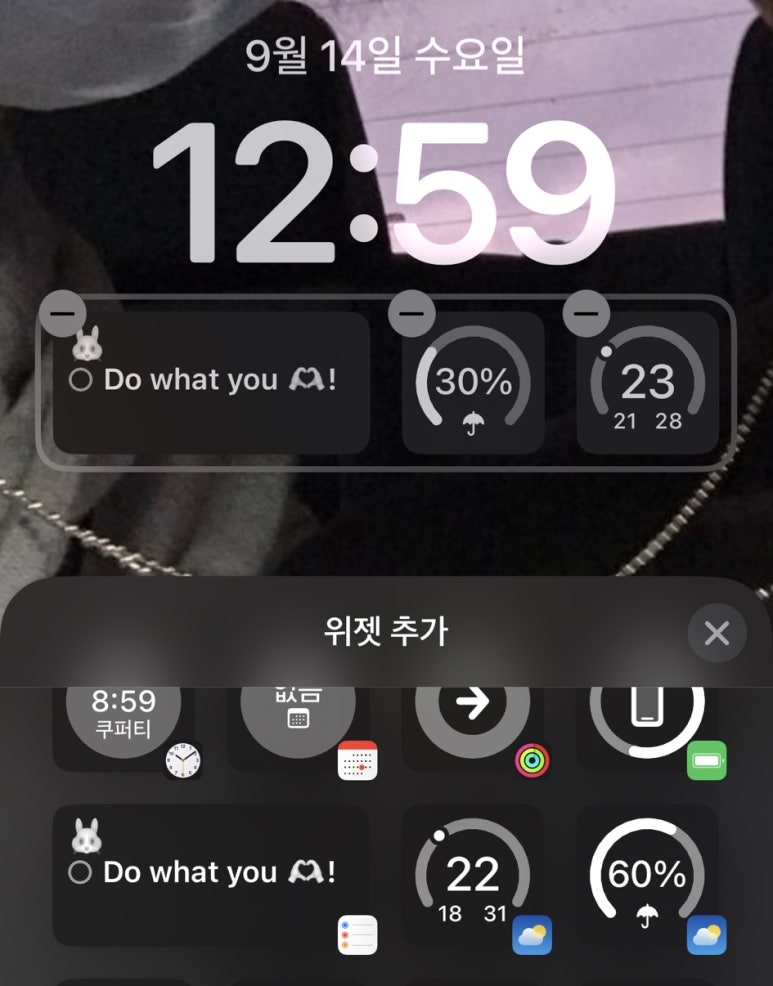
강수량, 기온 위젯 클릭해서 채워줍니댜.
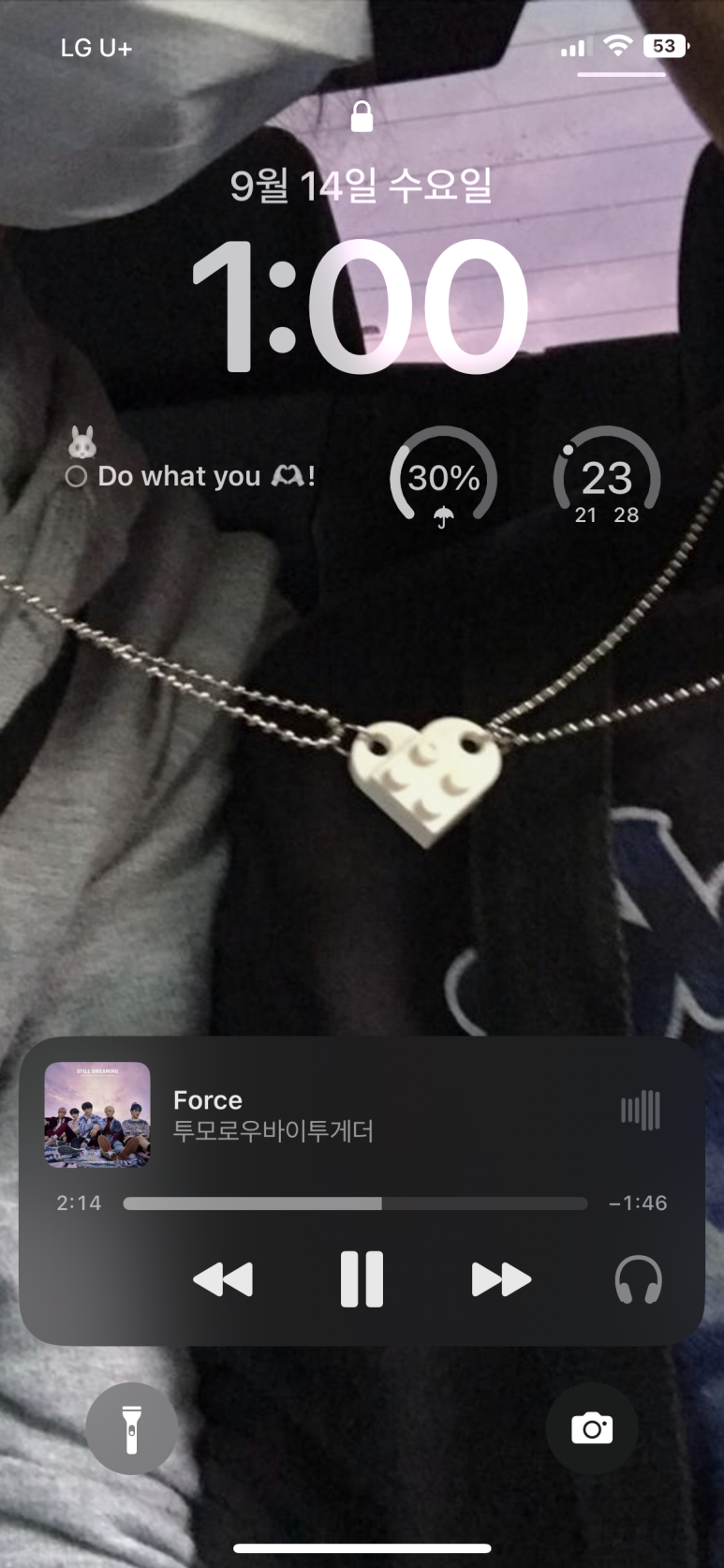
마지막으로 마음에 드는 음악 하나 틀고
잠금화면 캡처하면 끝. ?
멜론으로 음악 재생하면 앨범 커버가 배경화면으로 설정되는데,
앨범 커버 한번 클릭하면 없어진답니다! (꿀팁 고마워 민선아)

너무 예쁨.